Ao configurar um novo alto-falante do Google Home (US $ 99 no Walmart), há uma pequena lista de coisas que você deve fazer primeiro, como alterar o serviço de música padrão, conectar dispositivos domésticos inteligentes compatíveis e configurar o controle dos pais.
Depois disso, você deve aproveitar a configuração mais recente do Google Home atribuindo seus palestrantes a salas diferentes. Veja como e por que você deveria.

Por que você deve atribuir alto-falantes do Google Home aos quartos
Presumimos que você tenha alguns alto-falantes do Google Home e vários dispositivos domésticos inteligentes, como uma lâmpada inteligente ou um interruptor inteligente, em toda a sua casa. Você já deve saber que, se disser "OK, Google, acenda as luzes", todas as luzes inteligentes conectadas da casa serão ligadas.
No entanto, se você criar uma Sala no aplicativo Google Home e atribuir um alto-falante, além de todas as luzes e outros dispositivos domésticos inteligentes a essa sala, seu interlocutor poderá decifrar de maneira mais inteligente o que você quer dizer ao dizer: nas luzes ". Só irá acender as luzes da sala, a menos que você especifique o contrário.
Criar uma sala também permitirá que você diga algo como "OK, Google, desligue tudo no quarto" e todos os dispositivos conectados no quarto serão desligados.
Agrupar tudo em suas respectivas salas apenas lhe dá um controle mais preciso de sua casa inteligente sem ter que nomear ou endereçar especificamente todos esses dispositivos.

Como atribuir seus palestrantes do Google Home a salas específicas
Atribuir dispositivos a salas é realmente muito simples.
- Basta abrir a aplicação Google Home no iOS ou Android e tocar no ícone Dispositivos (uma imagem de uma televisão com um altifalante à frente) no canto superior direito.
- Toque no botão de sobrecarga de ação (três pontos horizontais) no canto superior direito de um dos alto-falantes do Google Home em sua conta e selecione Configurações .
- Role a tela para baixo e selecione Controle inicial .
- Todos os seus alto-falantes e dispositivos Chromecast (US $ 24 no eBay) serão listados em Assistente .
- Toque em qualquer um dos alto-falantes para editá-lo. Você pode alterar o nome, definir um apelido e alterar a sala em que o orador está.
- Se a sala não estiver correta, toque em Sala e selecione uma das salas predefinidas na lista ou role até a parte inferior e selecione Adicionar nova sala .
- Repita isso para todos os palestrantes do Google Home.
Uma vez que todos os seus alto-falantes tenham sido atribuídos a uma sala, é melhor certificar-se de que todos os dispositivos domésticos inteligentes também estejam configurados para as salas corretas. No menu de controle Início do aplicativo, todos os seus dispositivos domésticos inteligentes conectados serão listados abaixo de seus respectivos nomes de marca.
Se o dispositivo estiver atribuído a uma sala, você verá o nome da sala diretamente abaixo do nome do dispositivo. Se não for atribuído, nenhum nome de sala será exibido. Toque no nome do dispositivo para editar e, em seguida, toque em Sala para selecionar em qual sala o dispositivo está.
Depois que seus dispositivos forem atribuídos a uma sala, você não precisará mais especificar os dispositivos dos quais está falando ao informar ao Google Home para acender as luzes ou trancar a porta.
Agora que você tem os alto-falantes atuais do Google Home atribuídos a salas, talvez seja hora de adicionar outro alto-falante inteligente à sua casa.
Ou considere estas cinco maneiras pelas quais o seu Google Home pode ajudar com seu próximo churrasco.









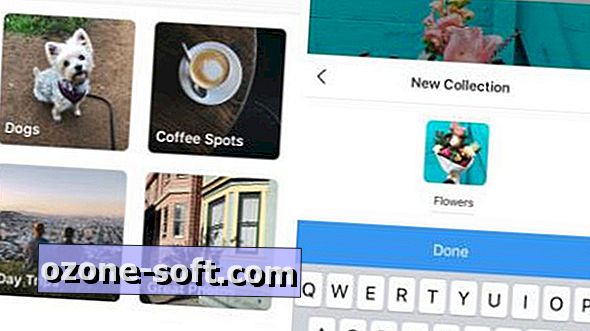



Deixe O Seu Comentário